專案是一系列的 LookML 檔案,用來說明資料庫資料表彼此之間的關係,以及 Looker 應如何解讀這些資料表。如要進一步瞭解專案,請參閱「LookML 專案和開發模型」和「LookML 術語和概念」說明文件頁面。如要瞭解如何存取及編輯現有專案,請參閱「存取及編輯專案資訊」說明文件頁面。
一個 LookML 專案可以包含多個模型檔案。不過,如要為使用者指定權限,允許他們查看及編輯特定模型檔案的 LookML,建議您建立新專案。雖然 Looker 中的大多數權限都適用於模型層級,但有些權限適用於專案層級,包括可查看專案 LookML 的 see_lookml,以及可編輯 LookML 的 develop。
具備 manage_models 權限的 Looker 使用者可以在 Looker 執行個體上建立 LookML 模型。
建立專案
如要建立專案,請執行下列步驟:
從導覽面板的「開發」部分選取「專案」。
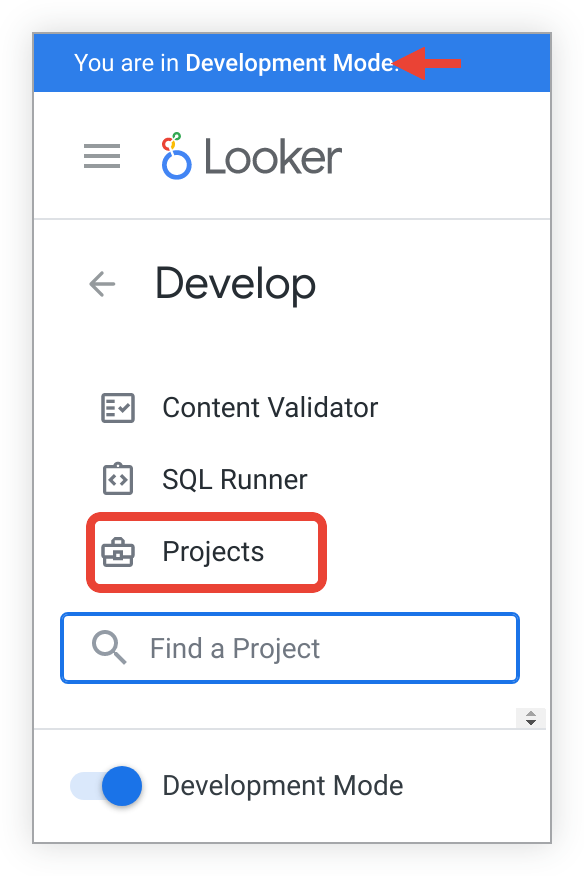
在「LookML Projects」(LookML 專案) 頁面中,選取「New LookML Project」(新的 LookML 專案),為專案選取選項。
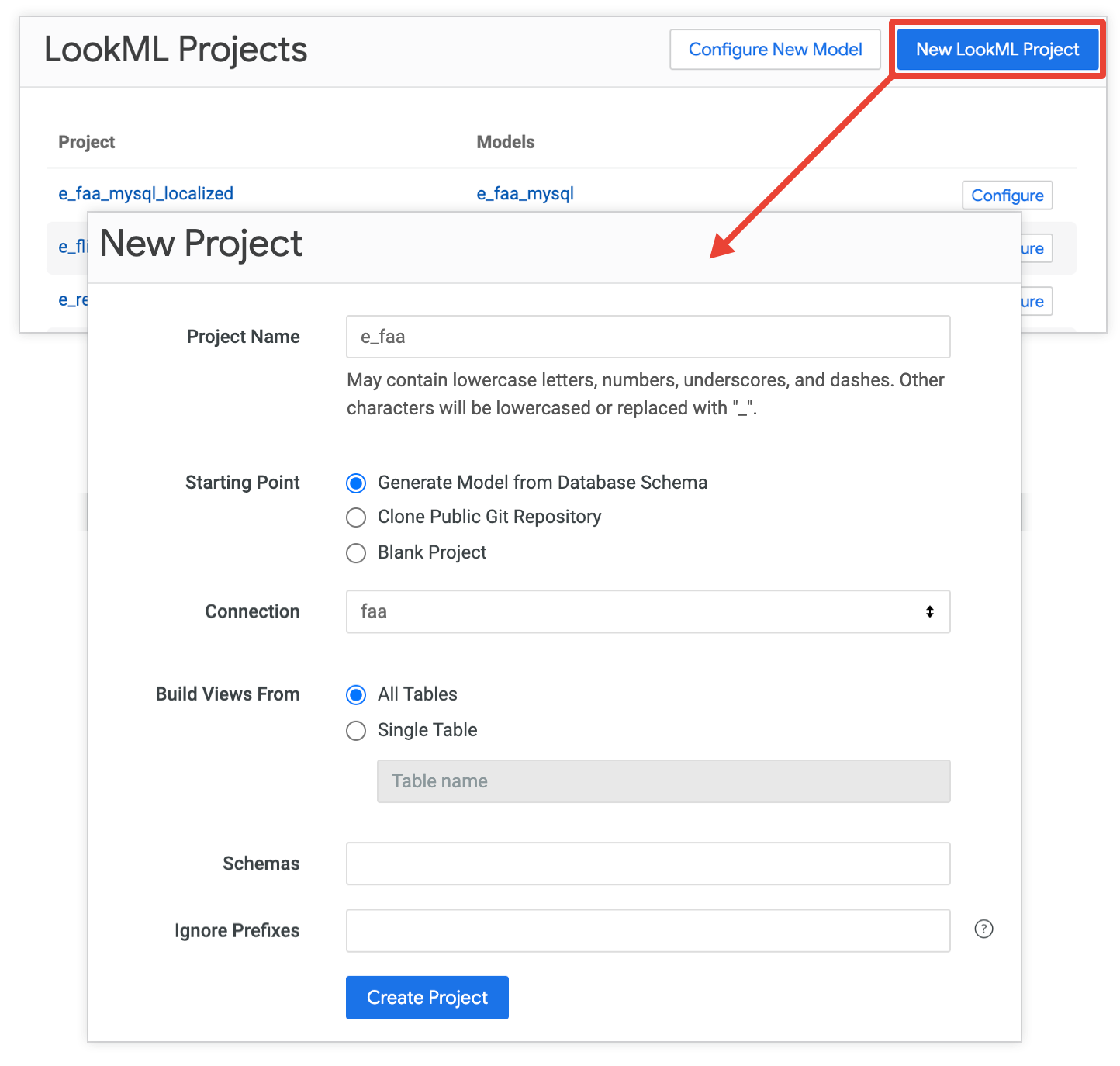
這項操作會開啟「New Project」頁面,您可以在這裡指定專案設定,包括專案名稱和起點。
Looker 可以透過多種方式建立專案,而採取的步驟取決於您在「New Project」頁面選擇的「Starting Point」選項。下列各節將說明這些起點的運作方式:
從資料庫自動產生模型
在「New Project」頁面中,指定下列選項,從資料庫自動產生模型。
專案名稱:為專案命名。專案名稱會區分大小寫,且只能使用英數字元、
_、.和-。請慎選專案名稱,並將其視為專案的永久 ID,因為 Looker 會以以下方式使用專案名稱:- 識別具有
project_id參數的 API 呼叫專案。 - 用於在 Looker 執行個體的內部資料庫中識別專案。
- 識別匯入本機專案的專案。
- 在「LookML 專案」頁面上顯示專案。
- 在 Looker 導覽面板的「開發」部分顯示專案。
- 專案檔案網址的一部分。舉例來說,在網址為
example.looker.com的 Looker 執行個體上,名為ecommerce的專案資訊清單檔案位於這個網址:https://example.looker.com/projects/ecommerce/files/manifest.lkml。
- 識別具有
起點:選擇「從資料庫結構定義產生模型」。
連線:從下拉式選單中,選取資料庫連線的名稱。
從以下項目建立檢視畫面:選取下列其中一個選項:
- 所有資料表:LookML 產生器會為資料庫中的每個資料表建立檢視檔案。
- 單一資料表:LookML 產生器會為資料庫中的一個資料表建立檢視區塊。如果選擇這個選項,請輸入資料庫表格名稱。
結構定義:如要只為資料庫中的一個結構定義產生檔案,請在「結構定義」文字欄位中輸入結構定義名稱。您可以列出多個結構化資料,並以半形逗號分隔。
忽略前置字串:如要從檢視表檔案名稱中排除資料表前置字串,請在「忽略前置字串」欄位中輸入資料庫的前置字串。這個欄位會區分大小寫。您可以列出多個前置字元,並以半形逗號分隔。舉例來說,您的資料表標題為
dwh_orders和DBS_users。如果在「Ignore Prefixes」文字欄位中輸入dwh, DBS,Looker 會建立名為orders和users的檢視檔案。
最後,按一下「建立專案」,建立包含生成模型的專案。
- LookML 產生器會為專案建立一個模型檔案,並為資料庫中的每個資料表建立檢視檔案 (除非另有指定)。接著,Looker 會在 Looker IDE 中開啟新專案。
- LookML 產生器會為檢視區塊和模型檔案建立 IDE 資料夾。如果資料庫有多個結構定義,LookML 產生器會為結構定義建立資料夾。
如果是 BigQuery 連線,當您從資料庫產生 LookML 專案時,Looker 會自動填入欄位說明,並使用 BigQuery 資料欄中繼資料的說明 (如有)。
產生器也會為每個資料庫資料表建立探索。如要開始查詢資料,請使用「探索」面板選取探索檢視表的名稱。
從「New Project」頁面複製公開 Git 存放區
如果您在「New Project」(新專案) 頁面中選取「Clone Public Git Repository」(複製公開 Git 存放區) 做為起點,Looker 會將公開 Git 存放區中的檔案複製到新的 LookML 專案。
從「New Project」(新增專案) 頁面複製的公開 Git 存放區 Looker 專案為唯讀。不過,您可以將唯讀專案匯入其他 Looker 專案,並使用複製的存放區檔案做為 Looker extends 或修正的起點,從中建構專案。
如要將現有的公開 Git 存放區複製到 Looker 專案,請按照下列步驟操作:
- 確認你處於開發模式。
- 在 Looker 導覽面板的「開發」部分,選取「專案」。
在「LookML Projects」頁面上,視執行個體的設定而定,執行下列其中一項操作:
- 按一下「New LookML Project」按鈕,開啟「New Project」頁面。
- 按一下「New Model」(新增模型) 按鈕,開啟「Create a Model」(建立模型) 頁面,然後在「Create a Model」(建立模型) 頁面的資訊橫幅中,按一下「click here」(按這裡) 連結,開啟「New Project」(新增專案) 頁面。
在「Project Name」(專案名稱) 欄位中,為專案命名。專案名稱會區分大小寫,且不得使用空格或特定特殊字元。請慎選專案名稱,並將其視為專案的永久 ID,因為 Looker 會以以下方式使用專案名稱:
- 識別具有
project_id參數的 API 呼叫專案。 - 用於在 Looker 執行個體的內部資料庫中識別專案。
- 識別匯入本機專案的專案。
- 在「LookML 專案」頁面上顯示專案。
- 在 Looker 導覽面板的「開發」部分顯示專案。
- 專案檔案網址的一部分。舉例來說,在網址為
example.looker.com的 Looker 執行個體上,名為ecommerce的專案資訊清單檔案位於這個網址:https://example.looker.com/projects/ecommerce/files/manifest.lkml。
- 識別具有
在「Starting Point」(起點) 欄位中,選取「Clone Public Git Repository」(複製公開 Git 存放區)。
在「Git Repository URL」(Git 存放區網址) 欄位中,輸入公開 Git 存放區的網址。請確認網址格式為
如果網址為git://github.com/example/my-repository.git。https://github.com/llooker/blocks_redshift_admin,請將https://替換為git://,並在結尾加上.git,即可將網址編輯為正確格式。您輸入的網址會是git://github.com/llooker/blocks_redshift_admin.git。按一下「建立專案」。Looker 會將所有公開存放區的檔案匯入新的 LookML 專案,並在 Looker IDE 中開啟專案。
複製公開 Git 存放區的替代方法
如要複製公開的 Git 存放區,最簡單的方法是在 Looker 中使用「New Project」頁面複製。不過,從「New Project」(新專案) 頁面複製有兩項缺點:
- GitHub 不支援
git://網址,因此您無法從「New Projects」頁面複製 GitHub 存放區。 - 從「New Projects」(新增專案) 頁面複製的 Git 存放區為唯讀。
如果您有 GitHub 存放區,或想要能夠寫入存放區,可以改為分叉存放區,然後執行下列步驟,將存放區連結至 Looker 中的空白專案:
- 前往 Git 供應商並建立存放區分支。
- 在 Looker 中建立空白專案,如本頁的「建立空白專案」一節所述。
- 建立新的空白 LookML 專案後,請使用 HTTPS 或 SSH,設定專案的 Git 連線至 Git 存放區分叉。
設定與存放區分支的 Git 連線後,您可以在 Looker IDE 中編輯檔案,然後使用版本管控功能,將變更部署至正式環境,就像處理任何標準 LookML 專案一樣。
建立空白專案
如果您在「New Project」頁面中選取「Blank Project」做為起點,Looker 會建立空白專案,方便您從頭建立 LookML 檔案。
如要建立空白專案,請按照下列步驟操作:
- 確認你處於開發模式。
- 在 Looker 導覽面板的「開發」部分,選取「專案」。
在「LookML Projects」頁面上,視執行個體的設定而定,執行下列其中一項操作:
- 按一下「New LookML Project」按鈕,開啟「New Project」頁面。
- 按一下「New Model」(新增模型) 按鈕,開啟「Create a Model」(建立模型) 頁面,然後在「Create a Model」(建立模型) 頁面的資訊橫幅中,按一下「click here」(按這裡) 連結,開啟「New Project」(新增專案) 頁面。
在「Project Name」(專案名稱) 欄位中,為專案命名。專案名稱會區分大小寫,且不得使用空格或特定特殊字元。請慎選專案名稱,並將其視為專案的永久 ID,因為 Looker 會以以下方式使用專案名稱:
- 識別具有
project_id參數的 API 呼叫專案。 - 用於在 Looker 執行個體的內部資料庫中識別專案。
- 識別匯入本機專案的專案。
- 在「LookML 專案」頁面上顯示專案。
- 在 Looker 導覽面板的「開發」部分顯示專案。
- 專案檔案網址的一部分。舉例來說,在網址為
example.looker.com的 Looker 執行個體上,名為ecommerce的專案資訊清單檔案位於這個網址:https://example.looker.com/projects/ecommerce/files/manifest.lkml。
- 識別具有
在「Starting Point」(起點) 欄位中,選擇「Blank Project」(空白專案)。
按一下「建立專案」。Looker 會建立專案,並在 Looker IDE 中開啟。
後續步驟
建立專案後,您可以執行下列操作:
- 手動為專案建立其他新模型。
- 編輯現有 LookML 檔案。
- 設定模型,以便在實際工作環境中使用。
- 重新命名專案。
- 將 Looker 專案連結至 Git。

